エックスドメインは高速・高機能のレンタルサーバーであるエックスサーバーと相性のいいドメイン取得サービスです。
レンタルサーバーにエックスサーバー以外を使っている人にとっても、2年目の更新費用を抑えられるのでおすすめできます。
ただ、例えばロリポップ!やヘテムルを利用してウェブサイトを運営している人にとっては、ネームサーバーの切り替えのしやすさなどの点で、ムームードメインを選択したほうがいいケースもあります。
今回は、エックスドメインから他社のドメイン取得サービスに移管する際に必要となるオースコードを確認する手順を解説していきます。
オースコードを確認する
オースコードについて、エックスドメインでは「認証鍵」という呼称を用いています。
また、お名前.comなどでは管理画面からオースコードを確認できますが、エックスドメインでは「Registrant Contact(ドメイン登録者連絡先)」宛に送られてくるメールを確認する手順となります。
それでは、オースコードを確認する手順を見ていきましょう。
WHOIS代理公開サービスを無効にする
エックスドメインの管理パネルにログインします。
契約ドメイン一覧から操作対象となるドメインの「ドメイン管理」ボタンをクリックします。
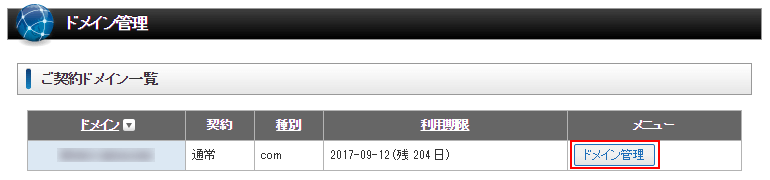
オースコードの送信は、WHOIS代理公開サービスを利用中は行なえません。
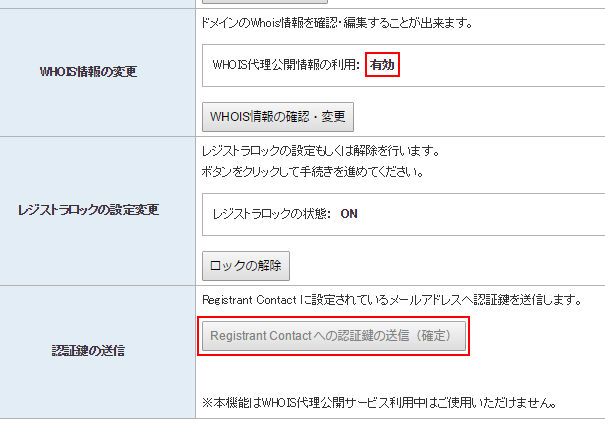
したがって、WHOIS代理公開サービスを有効にしている場合は、まずは無効化しましょう。
ドメイン設定メニューの中から「WHOIS情報の確認・変更」ボタンをクリックします。
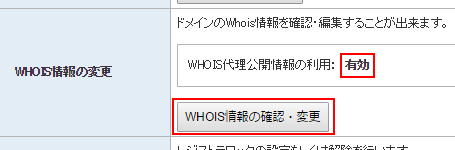
下部にある「WHOIS代理公開サービスを解除する」ボタンをクリックします。
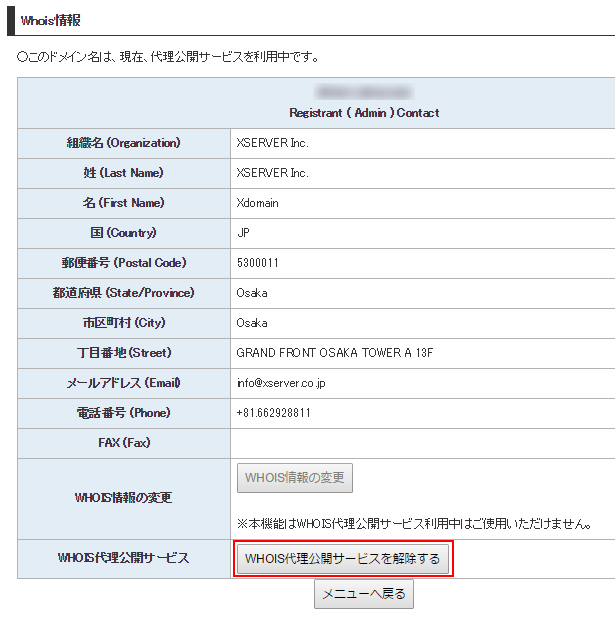
確認画面へと遷移するので、WHOIS代理公開サービスの解除を確定させます。
これで、WHOIS代理公開サービスを解除できました。
『ドメイン登録者情報の変更に関するご案内』というメールが送られてくるので、確認しておきましょう。
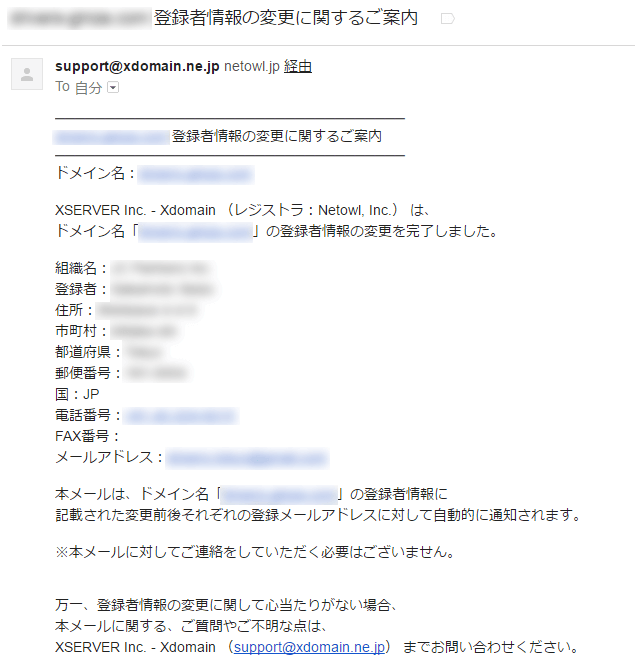
オースコードをメールで受け取る
ドメイン設定メニューのトップに戻りましょう。
WHOIS代理公開情報の利用のステータスが「無効」となっていて、「Registrant Contactへの認証鍵の送信(確定)」ボタンも押下できる状態になっていることが確認できますね。
早速、「Registrant Contactへの認証鍵の送信(確定)」ボタンをクリックします。
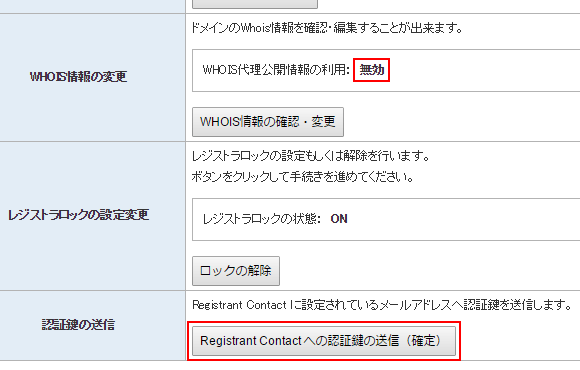
『【Xdomain】認証鍵(Auth Info)のご案内』という件名のメールで、オースコードが送られていますので確認しましょう。
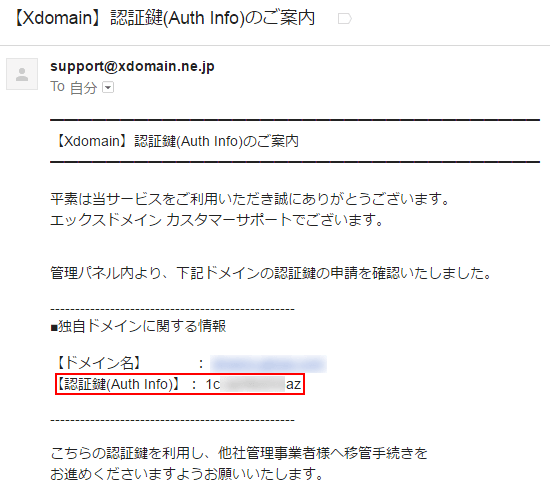
エックスドメインにおけるオースコードのまとめ
エックスドメインにおけるオースコードについて大切なのは下記2点です。
- 管理画面からは直接見れない
- 「認証鍵」という表記が使用されている
エックスドメインから他社のドメイン管理事業者へ移管する場合は、この「認証鍵」を利用して手続きを進めていきましょう。